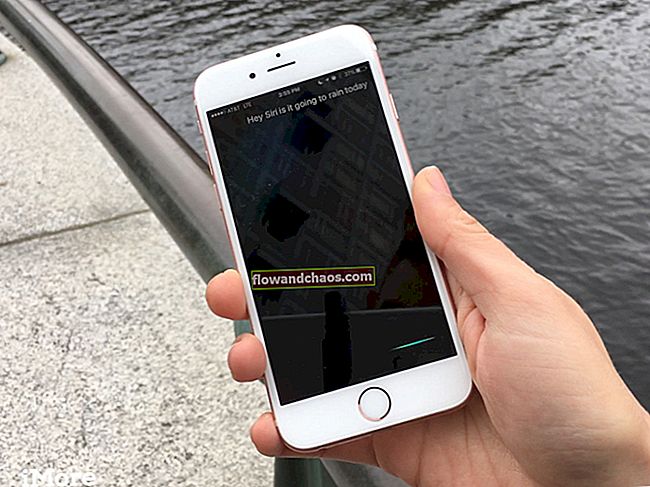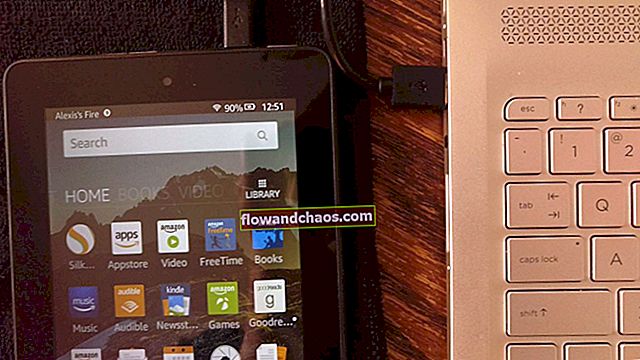Vyskúšanie nových aplikácií na vašom iPhone je super zábava. Môžete vyskúšať veľa skvelých aplikácií, ale čo robiť, ak váš telefón jednoducho nestiahne nové aplikácie alebo neaktualizuje tie, ktoré už máte? Sme tu, aby sme vám pomohli poskytnutím 5 spôsobov, ako opraviť iPhone, ktorý nebude sťahovať alebo aktualizovať aplikácie. Mnoho používateľov považovalo tieto riešenia za užitočné a dúfajme, že aj vy.
Prečítajte si tiež - 5 spôsobov, ako opraviť iPhone, ktorý si nestiahne aplikácie
Prečo sa môj iPhone neaktualizuje?
pripojenie k internetu
Prvá vec, ktorú by ste mali urobiť, je skontrolovať, či je vaše zariadenie so systémom iOS pripojené k sieti Wi-Fi alebo mobilnej dátovej sieti.
- Ak používate Wi-Fi: prejdite do časti Nastavenia> Wi-Fi a uistite sa, že je zapnutá.

- Ak používate mobilné dáta: choďte na Nastavenia> Mobilné a skontrolujte, či sú zapnuté mobilné dáta.

Jedným z dôvodov, prečo sa aplikácie v zariadeniach iPad alebo iPhone nebudú aktualizovať alebo sťahovať, môže byť zlé pripojenie k internetu. Môžete prepnúť z Wi-Fi na mobilné dáta alebo naopak a skúsiť to znova.
Pozri tiež- iPhone čaká na aktiváciu
Aplikácia vám bráni v aktualizácii aplikácií
Niekedy môže byť jedna z aplikácií dôvodom, prečo si nemôžete stiahnuť nové aplikácie alebo aktualizovať tie, ktoré máte. Riešením je postupné mazanie aplikácií, kým nebudete môcť aplikácie sťahovať a aktualizovať. Môže to byť časovo náročné, ale stále to môže problém vyriešiť.
Režim Lietadlo
Ak je povolený režim V lietadle, vypnite ho. Existuje aj jednoduchý trik, ktorý môže tento problém vyriešiť - prepnutie režimu v lietadle. Musíte prejsť do časti Nastavenia, zapnúť režim Lietadlo, počkať 15 - 20 sekúnd a znova ho vypnúť. Môže to znieť šialene, ale vyskúšajte to!

Prečo je môj telefón zaseknutý pri overovaní aktualizácie?
Ako môžem aktualizovať aplikáciu na svojom iPhone?
- Prejdite na domovskú obrazovku vášho iPhone a vyberte ikonu App Store.
- Klepnite na ikonu Aktualizácie, nájdete ju v pravom dolnom rohu obrazovky.
- Vyberte ikonu "Aktualizovať všetko”V hornej časti obrazovky.
- Zadajte svoje heslo a počkajte, kým sa vaše aplikácie aktualizujú, alebo použite odtlačok prsta.
Spôsoby opravy iPhone, ktorý neaktualizuje aplikácie
Riešenie č.1: Reštartujte svoj iPhone
Za týmto účelom stlačte a podržte tlačidlo spánku / prebudenia. Posuňte posúvač a vypnite zariadenie. Opäť stlačte a podržte tlačidlo spánku / prebudenia, aby ste ho znova zapli. Navštívte App Store a zistite, či si môžete aplikácie stiahnuť alebo aktualizovať.

Riešenie č.2: Odhláste sa z App Store
Aj to môže pomôcť a mali by ste urobiť toto:
- Choď do nastavení
- Kliknite na iTunes a App Store
- Klepnite na svoje Apple ID a odhláste sa.

- Znova prejdite do App Store a prihláste sa.
Riešenie č.3: Nastavenia Wi-Fi
Vyskúšajte toto: prejdite na Nastavenia a kliknite na Wi-Fi. Nájdite svoju sieť a kliknite na ikonu hneď vedľa. Klepnite na Obnoviť prenájom. Vráťte sa do App Store a zistite, či existuje rozdiel.

Riešenie č.4: Aktualizácia systému iOS
Softvér môžete aktualizovať bezdrôtovo. Pripojte sa k sieti Wi-Fi a pripojte svoj iPhone 6 k zdroju napájania. Prejdite do ponuky Nastavenia, klepnite na Všeobecné a klepnite na Aktualizácia softvéru. Ďalej klepnite na Stiahnuť a nainštalovať.

Riešenie č.5: Obnovte všetky nastavenia
Ak sa rozhodnete resetovať všetky nastavenia, budú tu všetky vaše dáta a aplikácie, ale nastavenia, ktoré ste upravili podľa svojich potrieb, budú odstránené. Musíte urobiť toto:
- Choď do nastavení
- Klepnite na Všeobecné
- Klepnite na Resetovať
- Klepnite na Obnoviť všetky nastavenia

Čo ešte?
Vyššie uvedené riešenia problém zvyčajne odstránia, ale ak sa tak nestane, môžete vyčistiť medzipamäť App Store a ak to problém nevyrieši, môžete vymazať všetok obsah a nastavenia a nastaviť svoj iPhone ako nové zariadenie .
Obnoviť prenájom
Ak ste pripojení k sieti Wi-Fi a váš iPad alebo iPhone nebude aktualizovať ani sťahovať aplikácie, problém môžete vyriešiť klepnutím na Obnoviť prenájom. Všetko je to celkom jednoduché. Musíte urobiť toto:
- Choď do nastavení
- Klepnite na Wi-Fi
- Nájdite svoju sieť Wi-Fi a klepnite na informačné tlačidlo (i) hneď vedľa
- Klepnite na Obnoviť výpožičku.

Vymažte vyrovnávaciu pamäť App Store
Keď App Store nefunguje správne, keď je príliš pomalý, ak nemôžete aktualizovať alebo sťahovať aplikácie alebo ak App Store nezobrazuje žiadne nové aplikácie, môžete vyčistiť medzipamäť. Nasleduj tieto kroky:
- Otvorte obchod App Store
- V dolnej časti obrazovky uvidíte niekoľko tlačidiel, takže musíte desaťkrát klepnúť na jedno z tlačidiel.

Reštartujte smerovač
Za problém môžu byť problémy s pripojením. Musíte odpojiť smerovač, počkať 30 sekúnd a znova ho zapojiť. Alebo aktualizujte firmvér smerovača.
Továrenské nastavenia
Ak nič iné nefunguje, môžete vymazať všetok obsah a nastavenia. Ako už pravdepodobne viete, skôr ako sa rozhodnete urobiť, musíte zálohovať svoje zariadenie. Potom postupujte takto:
- Choď do nastavení
- Klepnite na Všeobecné
- Vyberte možnosť Obnoviť
- Klepnite na Vymazať všetok obsah a nastavenia
- Klepnite na Vymazať iPhone

- Po dokončení procesu resetovania by ste mali zariadenie nastaviť ako nové podľa uvedených pokynov.
Naučte sa, ako opraviť iPhone, problém s účtovaním poplatkov nebude
Ak ste vyskúšali všetkých 5 spôsobov, ako opraviť, iPhone 6 nebude sťahovať alebo aktualizovať aplikácie a dve ďalšie riešenia, sme si istí, že jeden z nich fungoval a že už vyskúšate nové aplikácie.